Bagaimana untuk memastikan VPN anda berfungsi dan melindungi privasi anda

- 4325
- 565
- Chris Little I
VPN (Rangkaian Peribadi Maya) adalah perkhidmatan dalam talian yang mewujudkan sambungan selamat melalui rangkaian yang kurang selamat, seperti Internet. Ini menyulitkan aktiviti dalam talian anda dari komputer anda ke pelayan VPN semasa anda melayari internet. Ini dapat menyimpan maklumat anda lebih selamat dan memberikan pelbagai manfaat, seperti menyembunyikan alamat IP dan data peribadi anda.
Apabila anda mula -mula menyediakan VPN anda, anda mungkin tertanya -tanya apakah ia dihidupkan dan berfungsi untuk melindungi privasi anda. Malangnya, kadang -kadang perkara boleh salah dengan VPN, menyebabkan maklumat anda bocor. Syukurlah, ada cara untuk menguji jika ini supaya anda dapat memperbaiki masalahnya. Dalam artikel ini, kami akan menunjukkan kepada anda bagaimana untuk menguji VPN anda dan pastikan ia terus melindungi data anda.
Isi kandungan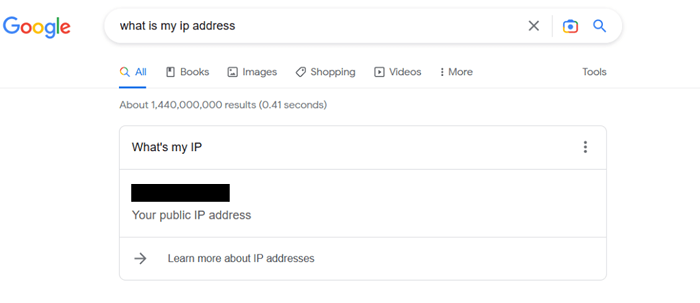
- Hidupkan VPN anda.
- Pergi ke Google dan cari alamat IP anda lagi. Ia harus berbeza dari yang anda lihat sebelumnya. Jika tidak, itu bermakna alamat IP anda tidak tersembunyi.
Sekiranya anda mendapati bahawa VPN anda tidak menyembunyikan alamat IP anda, mungkin ada beberapa sebab. Perkara pertama yang boleh anda lakukan ialah menukar lokasi pelayan di VPN anda. Ini akan memberi anda alamat IP VPN baru yang boleh menyelesaikan masalah.
Kedua, mungkin VPN anda tidak menyembunyikan alamat IPv6 anda tetapi menyembunyikan alamat IPv4 anda. Komputer anda menggunakan jenis sambungan yang berbeza untuk mengakses Internet. Sekiranya anda telah diaktifkan IPv6 dan mengakses laman web dengannya, namun VPN anda tidak menyembunyikannya, ia boleh menyebabkan alamat IP anda bocor.
Pembaikan adalah mencari VPN yang menyembunyikan trafik IPv6 dan IPv4. Anda juga boleh melumpuhkan IPv6 secara alternatif pada peranti anda. Walau bagaimanapun, mencari penyedia VPN yang selamat yang meliputi semua pangkalan ini adalah penting untuk mendapatkan nilai wang anda dan melindungi privasi anda dengan secukupnya.
Cara memeriksa kebocoran DNS
Satu lagi aspek privasi anda yang anda ingin memastikan VPN anda melindungi adalah DNS, atau sistem nama domain, anda menggunakan untuk mengakses laman web. Pelayan atau pelayan DNS yang anda gunakan boleh mendedahkan kawasan geografi umum di mana anda berada, sama dengan alamat IP anda apabila komputer anda menghantar permintaan DNS. Penyedia perkhidmatan internet anda juga dapat melihat laman web yang anda lawati melalui maklumat ini. Walau bagaimanapun, tidak semua VPN menutup maklumat DNS, yang boleh menjadi risiko keselamatan yang berpotensi.
Ikuti langkah -langkah ini untuk memeriksa sama ada VPN anda menyimpan maklumat ini dengan selamat.
- Kepala ke DNSleaktest dengan VPN anda.
- Semak untuk mengetahui sama ada alamat IP anda adalah yang sebenar. Jika ya, VPN anda membocorkan maklumat ini. Jika tidak, teruskan dan pilih ujian lanjutan.
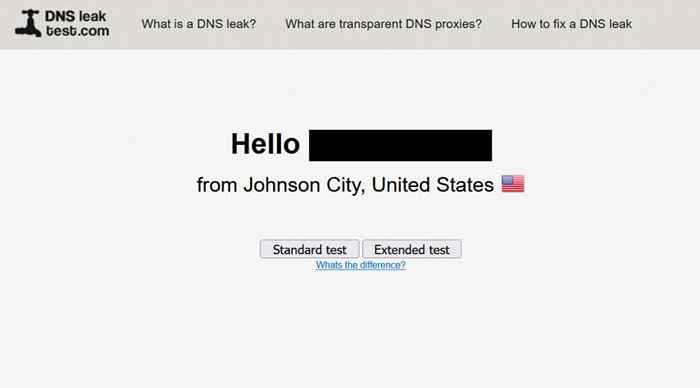
- Setelah ujian selesai, lihat apakah maklumat pelayan DNS sesuai dengan ISP anda. Sekiranya ia berlaku, maka VPN anda tidak melindungi maklumat DNS.
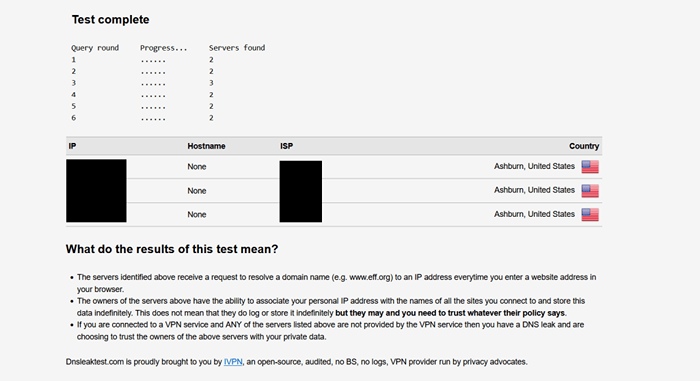
Anda akan tahu jika VPN anda melindungi maklumat DNS jika maklumat pelayan sepadan dengan apa yang anda gunakan pada VPN anda. Sekiranya tidak, kemungkinan bahawa VPN anda tidak menutup data ini.
Cara Melakukan Ujian Kebocoran WebRTC
Perkara terakhir yang anda ingin periksa di VPN anda adalah potensi WebRTC, atau komunikasi masa nyata web, kebocoran. Apabila anda menyambung ke laman web yang menyediakan ciri -ciri seperti streaming langsung atau perkongsian fail, WebRTC membolehkan ini berlaku. Sekiranya kebocoran berlaku di sini, alamat IP anda akan diturunkan apabila permintaan WebRTC berlaku di pelayar web pilihan anda.
Untuk menyelesaikan ujian kebocoran WebRTC, ikuti proses ini.
- Pergi ke BrowserLeaks dengan VPN anda.
- Seterusnya alamat IP awam, periksa untuk melihat apakah itu alamat IP sebenar anda atau tidak.
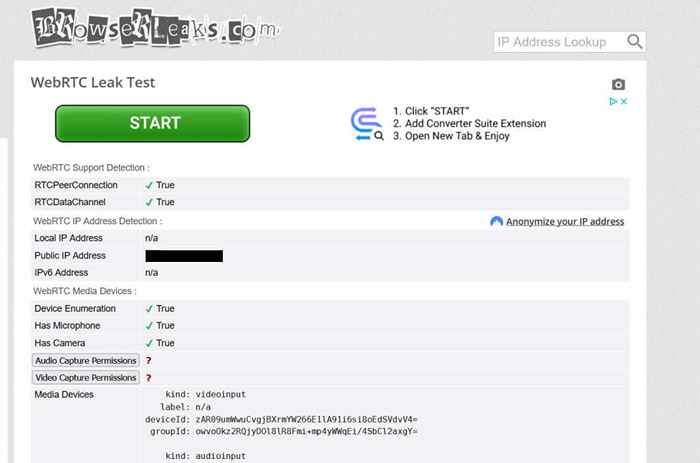
- Sekiranya alamat IP yang disediakan oleh laman web ini berbeza dengan yang sebenar, ini bermakna VPN anda berfungsi untuk melindungi dari kebocoran webrtc.
Sekiranya anda masih melihat alamat IP sebenar anda di sini, VPN anda tidak mendapat maklumat WebRTC ini. Terdapat banyak cara untuk membetulkan isu ini, bergantung pada penyemak imbas anda.
Di Chrome, anda boleh memuat turun pelanjutan penyemak imbas yang menghadkan WebRTC, seperti WebRTC Network Limiter.
Di Firefox, anda boleh masuk ke tetapan lanjutan dengan mencari "Tentang: Config" di bar URL anda dan kemudian media.peerconnection.diaktifkan dan klik dua kali ini untuk mengubahnya untuk membaca "Palsu". Anda juga boleh beralih ke VPN yang menyediakan perlindungan ini.
Pastikan privasi anda dilindungi dengan VPN anda
Sekiranya anda menggunakan VPN untuk memastikan maklumat anda selamat, anda akan ingin mengesahkan bahawa perkhidmatan anda dapat melakukannya. Selain menukar alamat IP anda, terdapat beberapa kawasan lain di mana maklumat anda dapat dibocorkan jika VPN anda tidak menutupinya. Syukurlah mudah untuk memeriksa sama ada VPN yang anda gunakan menyediakan perlindungan ini.
Semasa memilih VPN, pastikan anda membaca pilihan yang berpotensi sebanyak mungkin untuk memastikan anda mendapat perlindungan yang benar terhadap privasi anda. Terutama jika anda membayar wang yang baik untuk perkhidmatan VPN anda, penting untuk memastikan ia menyampaikan di semua bidang.
- « Cara Memperbaiki Ralat Dump Fail Gagal di Windows
- Microsoft Cari Peranti Saya Cara Mencari Peranti Windows yang Hilang »

